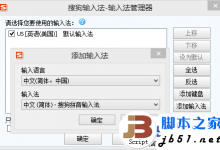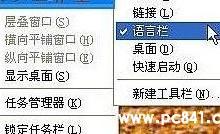CAD2014动态输入绘图辅助功能怎么开启使用?
来源:好再见网 2018-06-30 10:35:00
CAD2014需要启用动态输入绘图辅助功能,该怎么使用这个功能呢?下面我们就来看看详细的教程。
- 软件名称:
- CorelCAD 2014 中文特别版 V14.4.51 64bit (附注册机+破解安装)
- 软件大小:
- 246KB
- 更新时间:
- 2017-12-28立即下载

1、启动AutoCAD 2014辅助设计软件,如图所示。按照设计数据创建图形文件,本例要求启用动态输入绘图辅助功能。

2、如图所示,点击自定义快速访问工具栏向下箭头。弹出下拉列表选项,选择"显示菜单栏"项。

3、唤出"系统菜单栏"区,如图所示。点击"工具"图标,下步将进行启用动态输入绘图辅助功能的操作。

4、如图所示,弹出"工具"菜单选项。选择"绘图设置..."项,用于打开"草图设置"对话框。

5、弹出"草图设置"对话框,如图所示。勾选"动态输入→启用指针输入、标注输入和动态提示"复选框,设置完成点击"确定"按钮。

6、如图所示,完成启用动态输入绘图辅助功能的操作。本例到此结束,希望对大家能有所帮助。

以上就是cad2014启用动态输入绘图辅助功能的教程,希望大家喜欢,请继续关注生活。
本文标签:
上一篇 : 3Dmax怎么建模螺丝头?
下一篇 : CAD2014图层怎么合并?